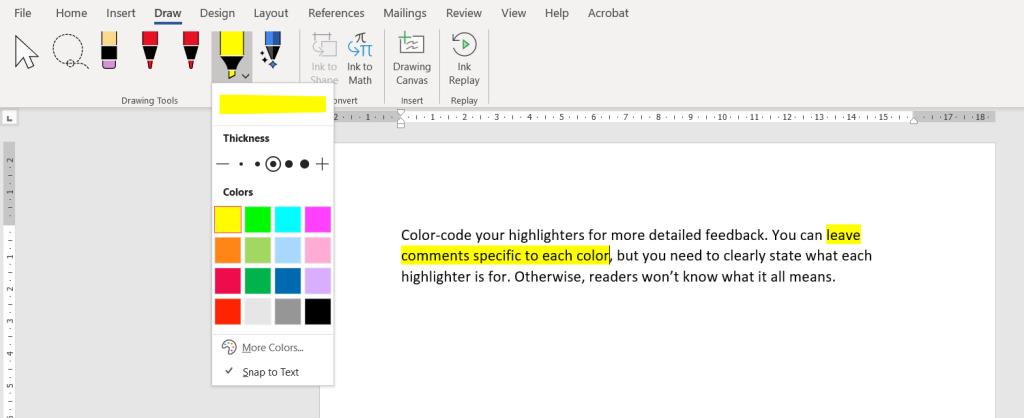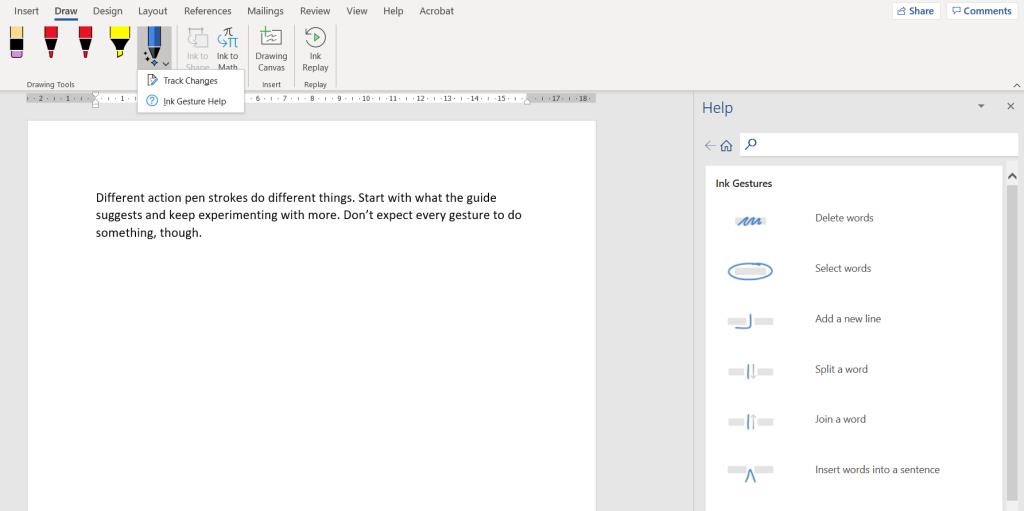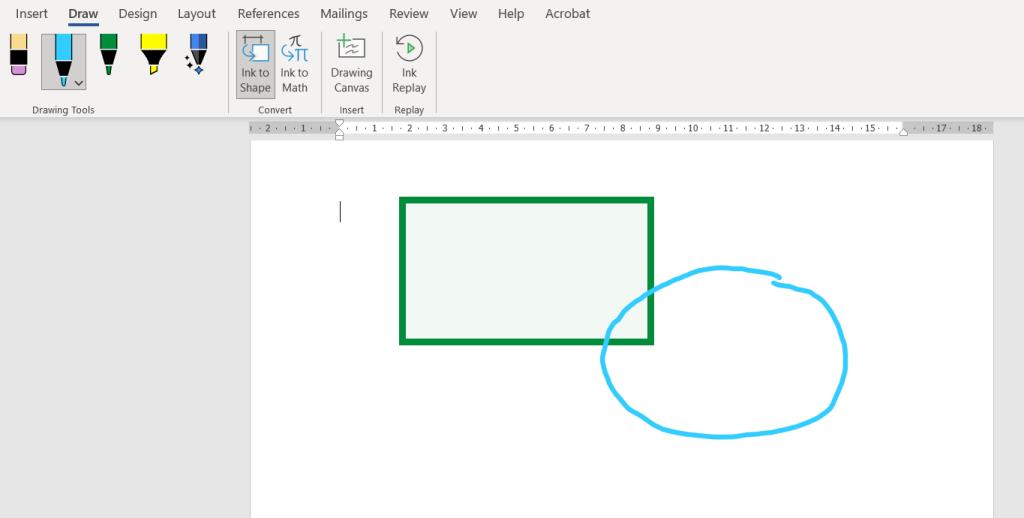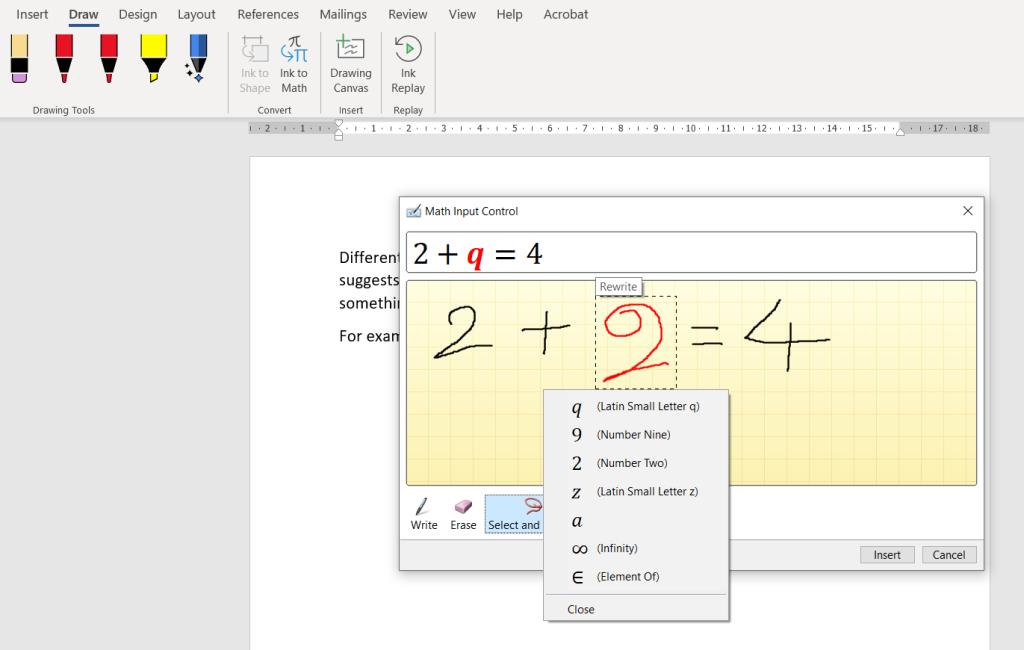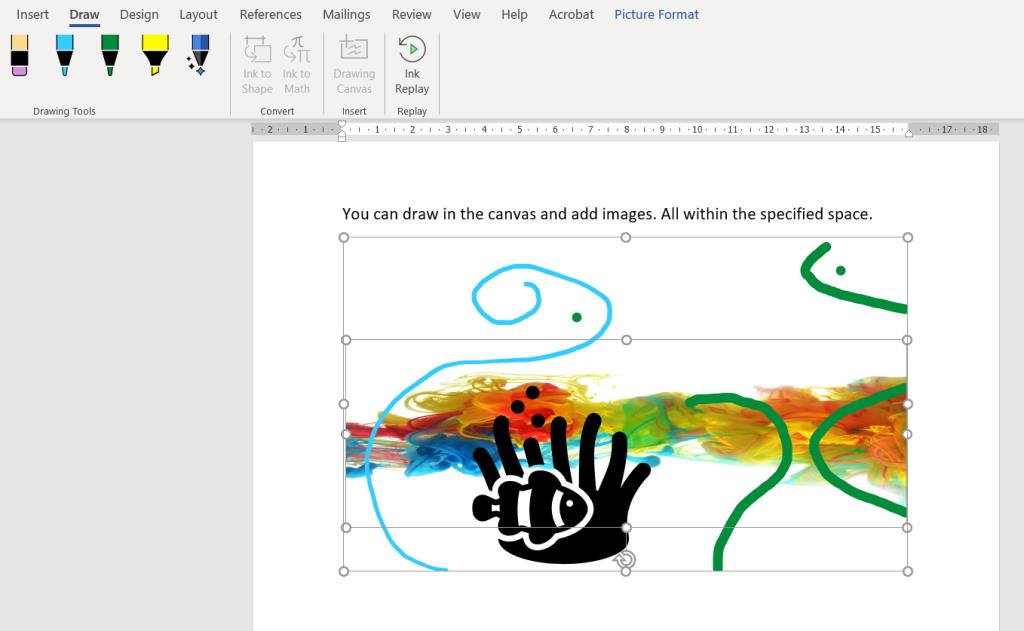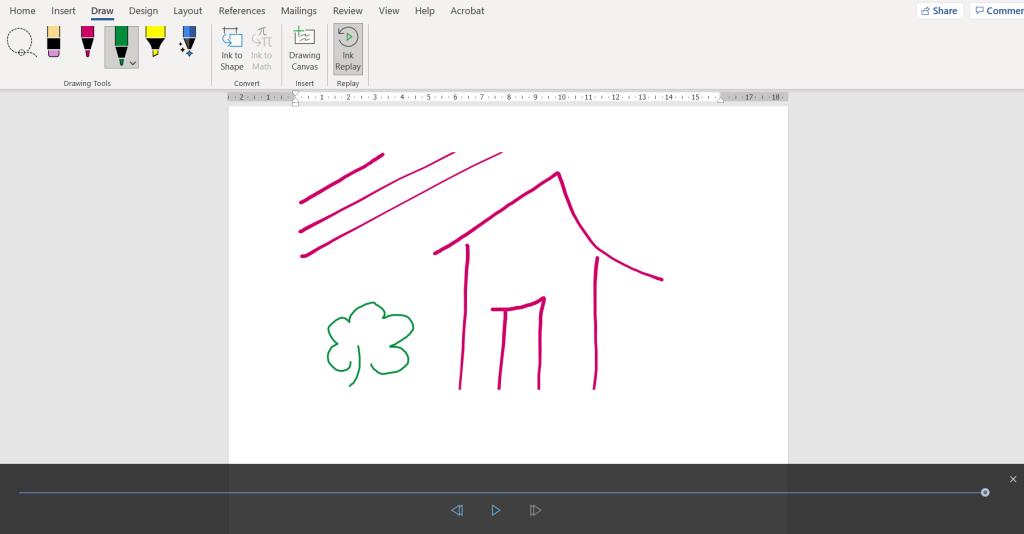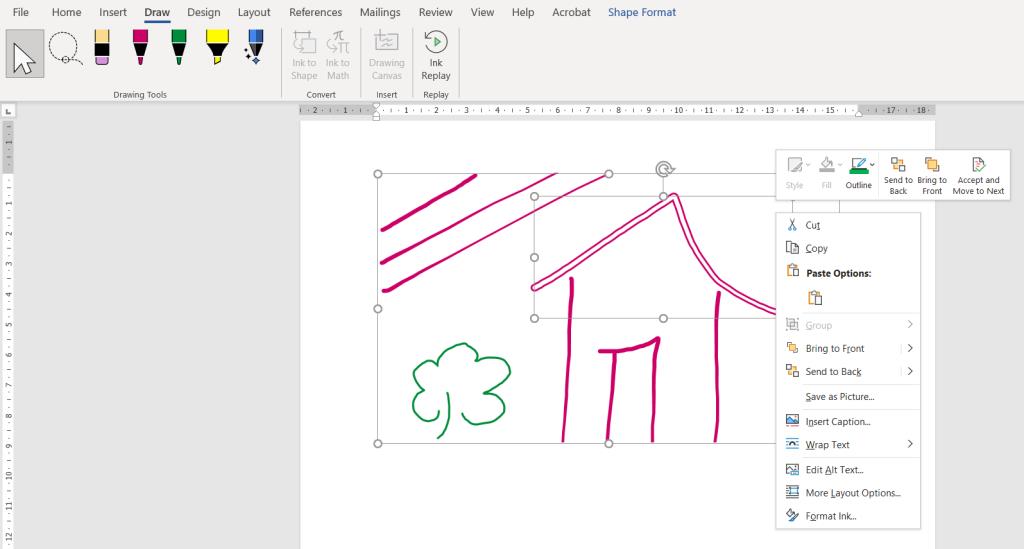Microsoft Word esas olarak metinle çalışır, ancak bazen raporunuzu veya makalenizi öne çıkarmak için biraz sanata ihtiyacınız vardır. Resim, şekil, çizelge vb. eklemek kolaydır, peki ya elle çizmeye ne dersiniz?
Word'ün kalem araçları, metninizi işaretlemek veya çizmek için ihtiyacınız olan şeydir. İşte her birinin yapabilecekleri ve projenize nasıl fayda sağlayabilecekleri.
Mürekkep araçları olarak da bilinirler, Çiz sekmesinde bulunurlar ve SmartArt veya 3D modellere atmaktan daha hassas işler içindir. Temel olarak, belgenizi kalem araçlarınızla klavyeden daha hızlı işaretleyebilir ve geliştirebilirsiniz.

Word'de özel bir kapak sayfası yapmak gibi oldukça sanatsal görevler bu araçlardan gerçekten yararlanabilir. Örneğin bir kitap tasarlarken, resmin nereye gideceğini tam olarak belirtebilirsiniz. Hatta yazarın doğrudan ekrana imzalamasını bile sağlayabilirsiniz.
As Microsoft kendisi açıklayan bir tablet veya akıllı telefon-herhangi dokunmatik ekranda çalışırken, senin kalemler gerçekten özellikle yararlıdır. Parmağınız, kaleminiz veya farenizle şekiller ve zihin haritaları çizebilir, sembollerin nasıl çizileceğini gösterebilir, ev ödevlerini işaretleyebilir ve hatta matematik bile ekleyebilirsiniz.
1. Normal Kalem, Fosforlu Kalem ve Silgi
Farklı renk ve kalınlıklara ayarlayabileceğiniz bir silgi ve iki kaleme erişiminiz var. Bu, örneğin renk kodlaması için harikadır. Çalışırken bunlar arasında kolayca geçiş yapabilirsiniz.
Aynı şekilde özelleştirebileceğiniz bir Vurgulayıcı aracı da vardır . İşaretlemelerinizin kesin olmasını istiyorsanız, Metne Yapış ayarını etkinleştirebilirsiniz . Ardından, her vurgu güzel ve düz olacaktır.
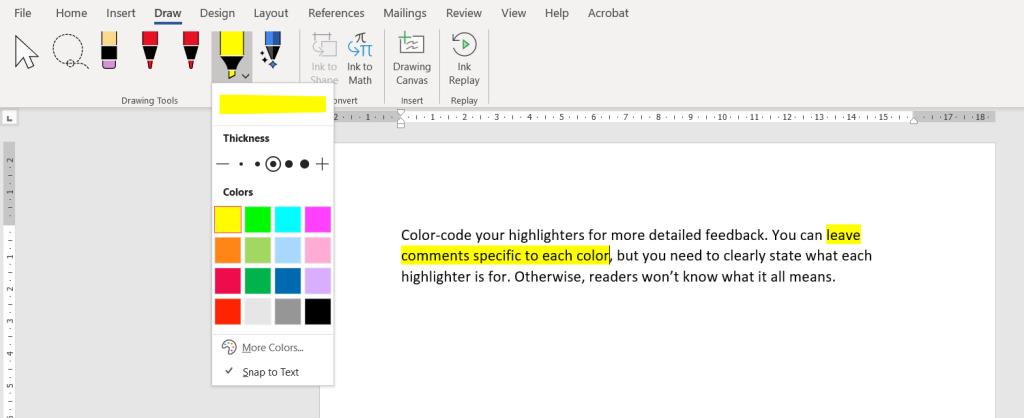
2. Hareketlerle İşaretlemek için Hareketli Kalem
Microsoft Word'ün normal inceleme araçlarını kullanamıyorsanız veya sizin için kesmiyorlarsa, Eylem Kaleminizi deneyin . Belgenizi belirli şekillerde işaretleyerek düzenlemenize olanak tanır; bu, bir kalemle daha da doğal hissettirebilecek bir yöntemdir.
Başlangıç olarak, Eylem Kalemi simgesine tıkladığınızda, size Değişiklikleri İzle'yi etkinleştirme seçeneği ve farklı hareketler hakkında bir kılavuz sunar.
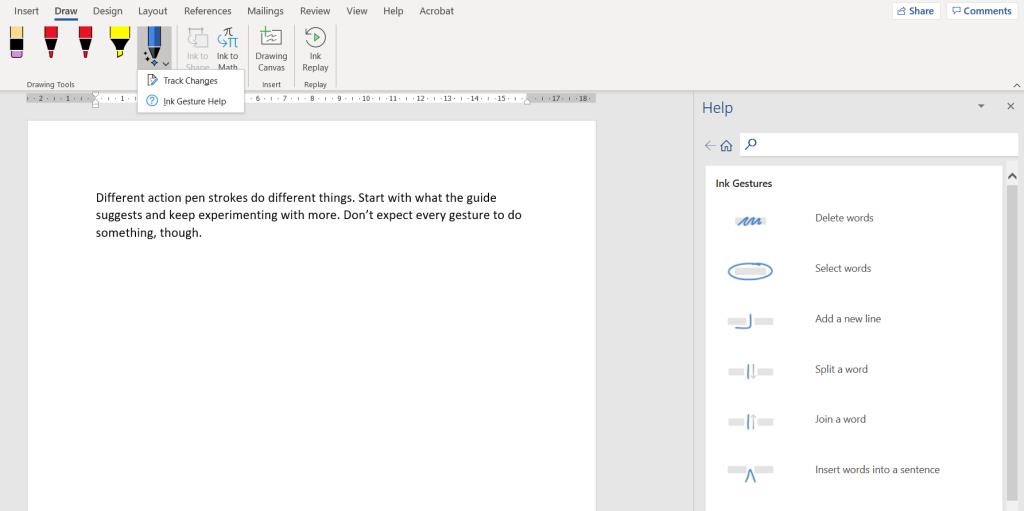
Örneğin, kelimeleri ve sembolleri silebilir veya ekleyebilirsiniz. Yeni bir satır başlatabilir ve değiştirmek için metni seçebilirsiniz. Bu ve daha fazlası doğru yerlerdeki en basit işaretlerle mümkündür.
Sonuç olarak, düzenleme daha kolay ve daha hızlıdır. Aşağıdaki profesyonel Word belgeleri için basit tasarım kuralları sonsuza almaya gerek yoktur.
Bir kalem seçtiğinizde, Ink to Shape simgesi kullanılabilir hale gelir. Bu, istediğiniz şekli (kare, daire, üçgen) çizmenize ve onu otomatik olarak daha şık bir versiyona dönüştürmenize olanak tanır.
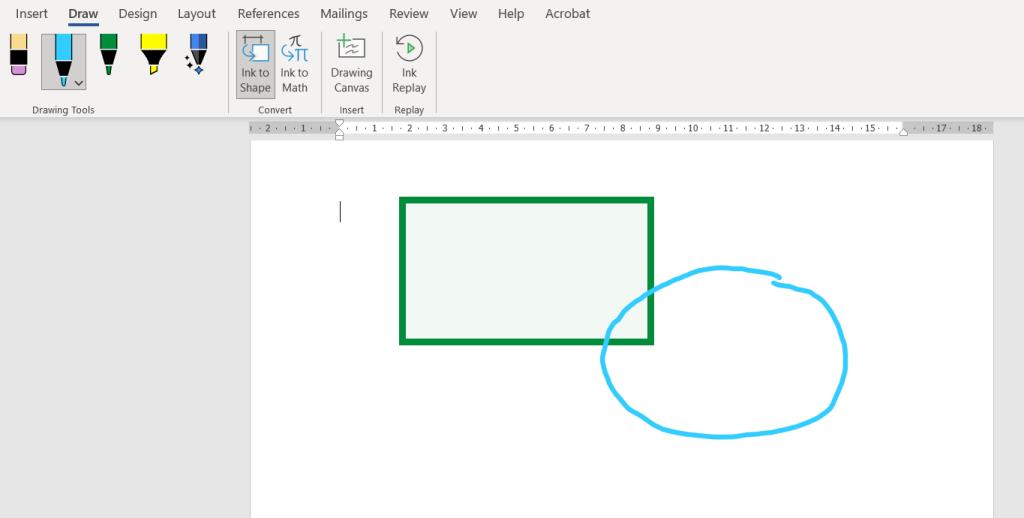
Ardından şekli seçim işaretçisiyle taşıyabilir, yeniden boyutlandırabilir ve hizalayabilirsiniz. Şekli kaldırmak için şekli seçin ve Geri veya Sil tuşuna basın .
4. Mürekkebin Matematiğe Denklemler Eklenmesi
İşte kalem araçlarınızın daha etkileyici bir işlevi. Her zaman etkin olan Ink to Math simgesine tıklayın . Math Input Control adlı küçük bir pencere açılacaktır .
Fareniz veya parmağınızla matematiksel bir ifade oluşturmak için şekiller çizin. Aynı zamanda Word, dijital sayılara ve sembollere dönüşen şekillerinizle ifadenin nasıl görüneceğinin bir önizlemesini gösterir.
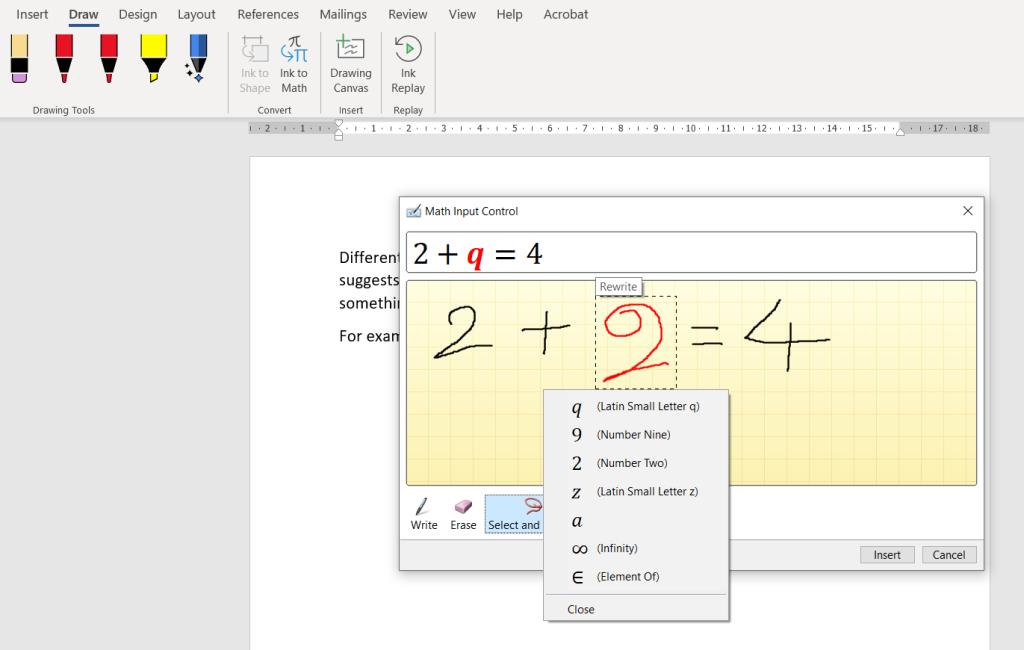
Program bir şekli yanlış okursa, silip yeniden yapabilir veya onu seçip çizdiğinize benzeyen alternatifler arasından seçim yapabilirsiniz.
İşiniz bittiğinde, tıklayın Ekle . Word, ifadeyi belgeye ayrı bir nesne olarak ekler. Sadece onu taşımakla kalmaz, aynı zamanda bir sürü başka denklem aracını da açabilirsiniz. Bu, bilimsel projeler için mükemmeldir.
5. Çizim Tuvali Sanatsal Alanınızı Kontrol Etmenizi Sağlar
Microsoft Word'deki alanınızı iyi kullanmak, özellikle metin kadar görsel istediğinizde önemlidir. Tıpkı hem yatay hem de portre yönelimlerini doğru kullanmayı öğrenmek gibi , sanatınız için en iyi yerleri nasıl seçeceğinizi de öğrenmelisiniz.
Kalem araçlarınız sayesinde çizim alanınızın sınırlarını çevreleyen öğeleri işaretlemeyecek şekilde ayarlayabilirsiniz. Bunu yapmak için, imlecinizin olduğu yere otomatik olarak boş bir kutu ekleyecek olan Drawing Canvas öğesine tıklayın .
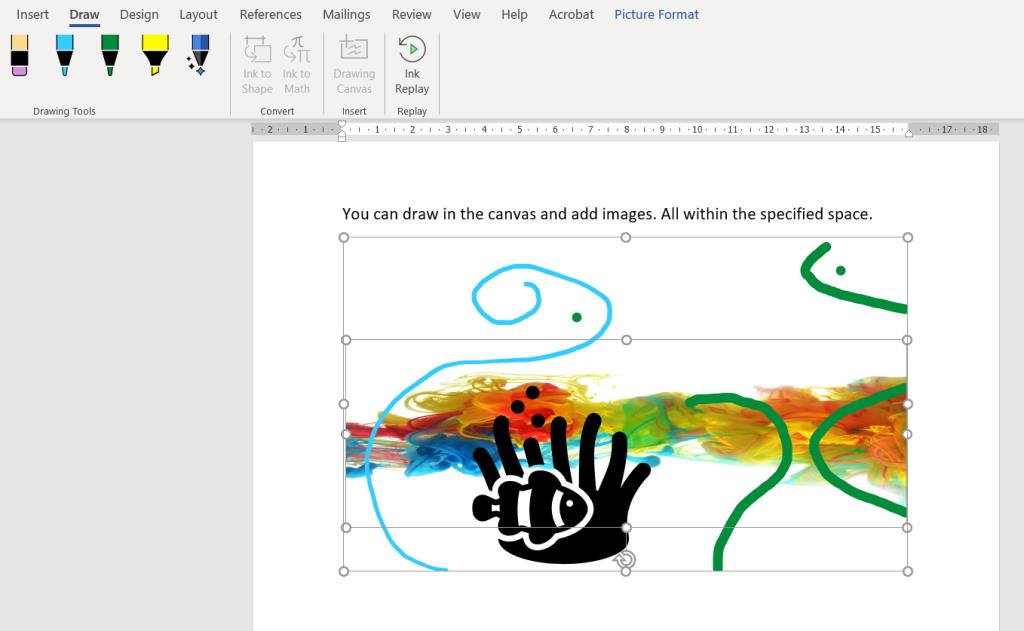
Kutuyu özelleştirebilir ve istediğiniz herhangi bir görüntüyü ekleyebilirsiniz; neredeyse her şeyi sınırları içinde tutacaktır. Belgenin geri kalanına dökülen bir şey çizseniz bile, tuval içindekileri tutacak ve diğer her şeyi silecektir.
Bu, bir belgede belirli bir yerde sanata ihtiyacınız olduğunda harikadır. Veya işbirliği yaparken tuvaller ayarlayabilir ve ekip üyelerinden bunları kullanmalarını isteyebilirsiniz, böylece bunların belgenin geri kalanını etkilemesinden endişe duymazsınız.
6. Ink Replay, Çizim İşlemlerinizi Gösterir
Akılda tutulması gereken bir başka ilginç kalem aracı da Ink Replay'dir . Bir şey çizdikten sonra simgeye tıklarsanız, Word eylemlerinizi hızlı bir animasyon olarak yeniden çalıştırır. Ayrıca parça parça geri sarabilir ve iletebilirsiniz.
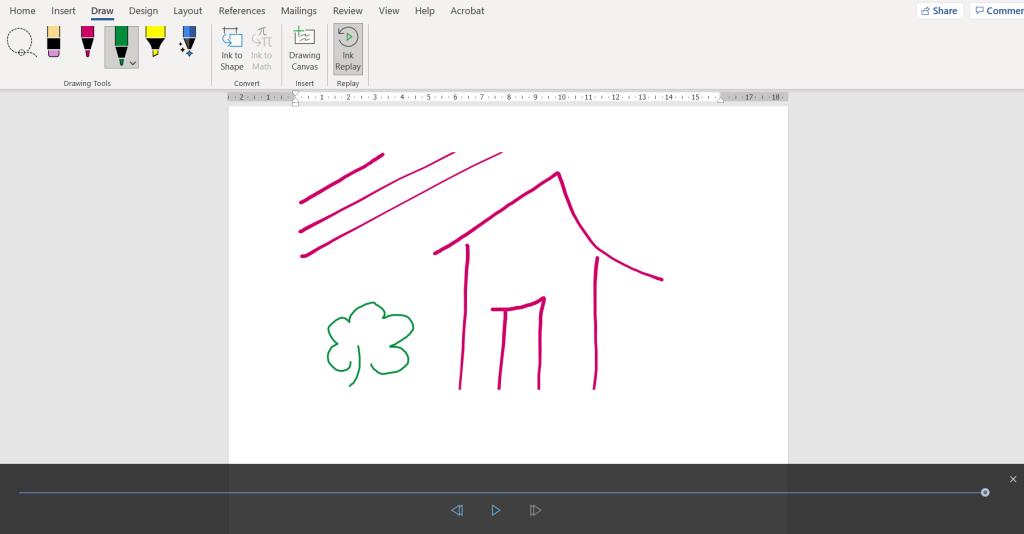
Özelliğin şimdiye kadar yaptığı tek şey bu, ancak örneğin çevrimiçi bir sanat dersi verirken kullanışlı olabilir. Öğrenciler yaptıklarınızı tekrarlayabilir ve eylemlerinizi takip edebilir.
Son olarak, iki seçim aracınız var: bir işaretçi ve bir kement. İlk seçenek, bir belge içindeki tek bir nesne veya farklı öğelerle etkileşim kurmak için iyidir. İkincisi, esas olarak mürekkep vuruşlarını etkinleştirmek içindir, ancak bir tuval içinde değil.
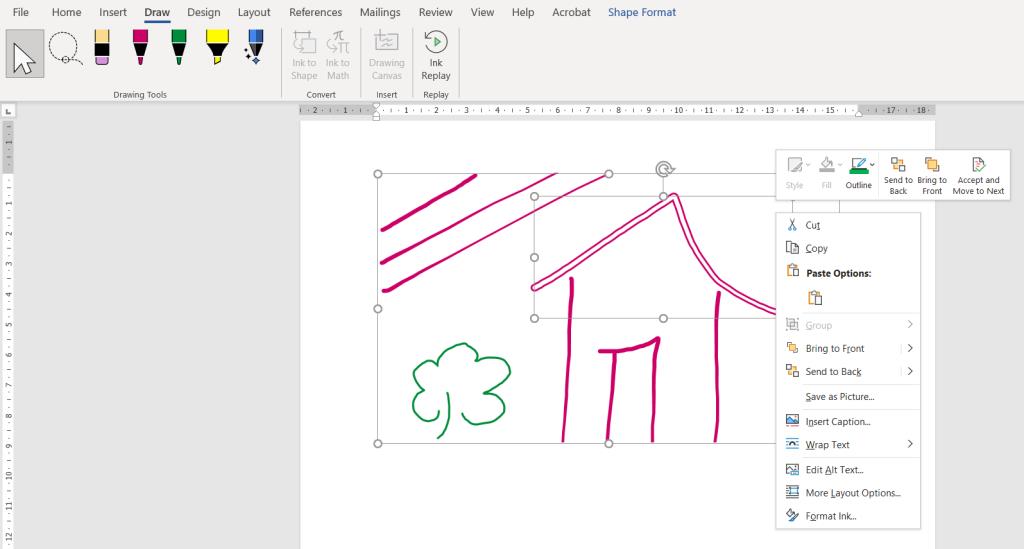
Çizimler seçildiğinde, bunları ayarlayabilirsiniz. Yeniden boyutlandırın veya daha iyi bir konuma taşıyın. Renklerini veya kalınlıklarını değiştirin. Belgenize istediğiniz görünümü vermek için gerekeni yapın, tüm öğelerini verimli bir şekilde bir araya getirin.
Microsoft Word'de Ustalaşın ve Belgelerinizi Gerçekten Kişiselleştirin
Kalem ve mürekkep araçları, Word'ün özelliklerine yenilenen eklemelerdir. Yazınızı eskizlerle süslemeyi veya hareket halindeyken mobil cihazlarla çalışmayı seviyorsanız, kelime işlem hayatınızı çok daha kolay ve eğlenceli hale getirebilirler.
Microsoft Word'ün güzelliği, belgelerinizi kendinize ait hale getirmenin pek çok yolunu sunmasıdır. Başlığınız tek başına, metni her türlü görselle birleştirerek raporunuzun en dikkat çekici kısmı olabilir. Her aracı tanıyın ve yaratımlarınızla okuyucuları etkileyin.